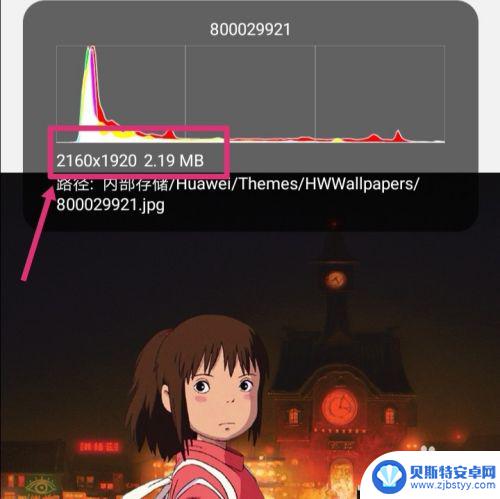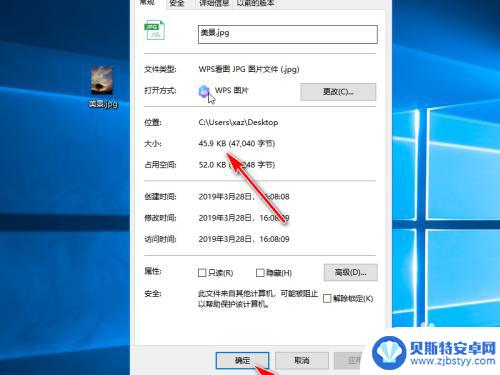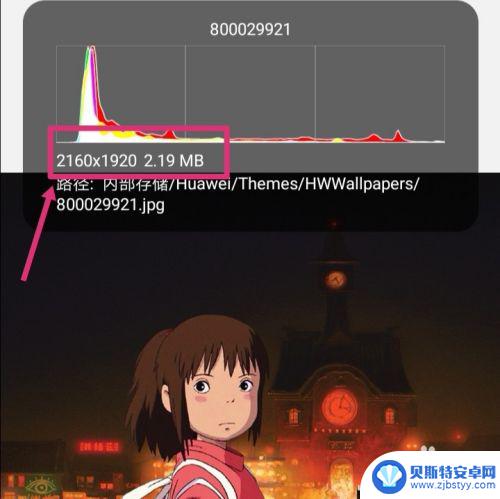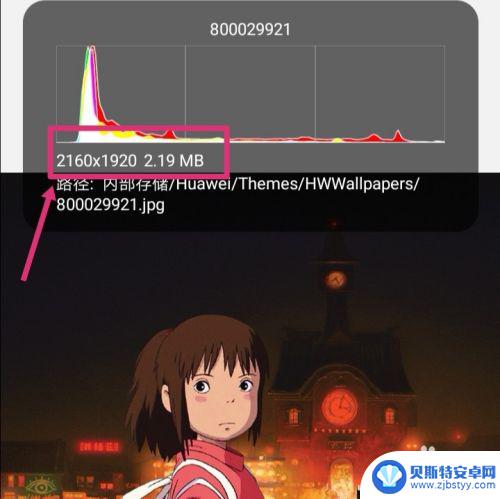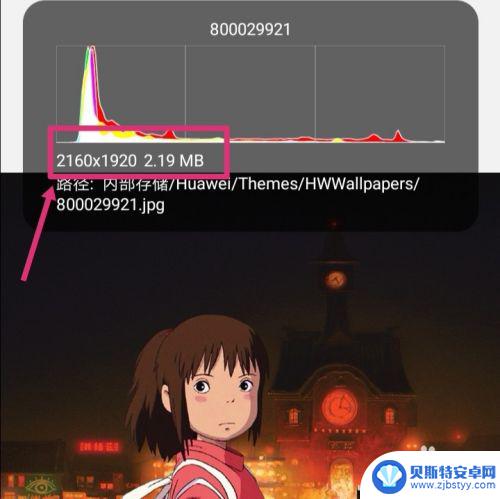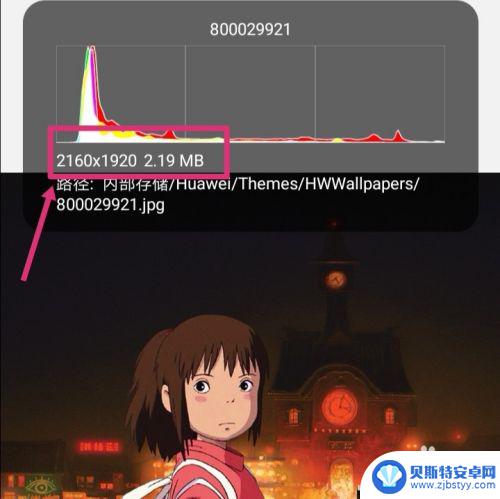手机上怎么修改照片像素大小 手机照片怎么改变像素大小
随着手机摄影的普及,人们拍摄的照片越来越多,有时候我们可能会发现拍摄出来的照片像素不够高,影响了照片的清晰度和质量。如何在手机上修改照片的像素大小呢?通过简单的操作,我们可以轻松地改变照片的像素大小,让照片更加清晰美观。接下来让我们一起来了解一下手机照片如何改变像素大小的方法。
手机照片怎么改变像素大小
具体方法:
1.如下图,图片原像素为:2160*1920 2.19MB。
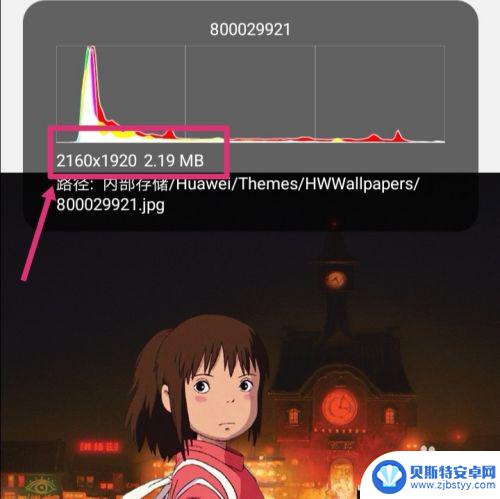
2.返回手机,进入手机设置,点搜索。
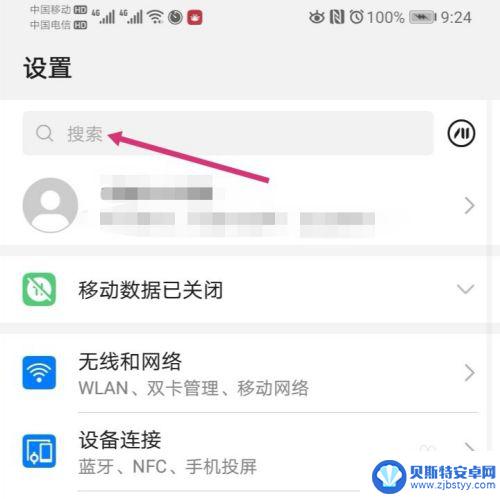
3.搜索智能分辨率,然后再点击智能分辨率。
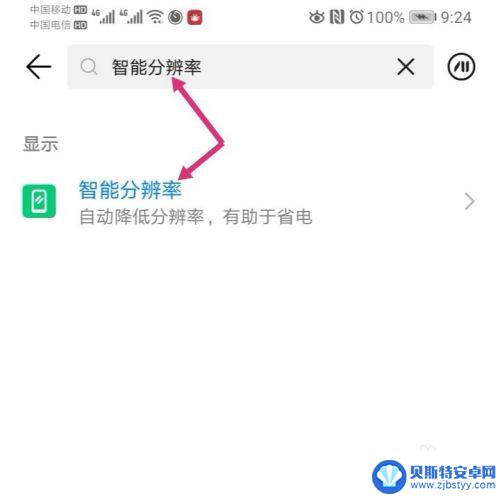
4.进入智能分辨率,把智能分辨率关闭,同时,勾选较低的像素。
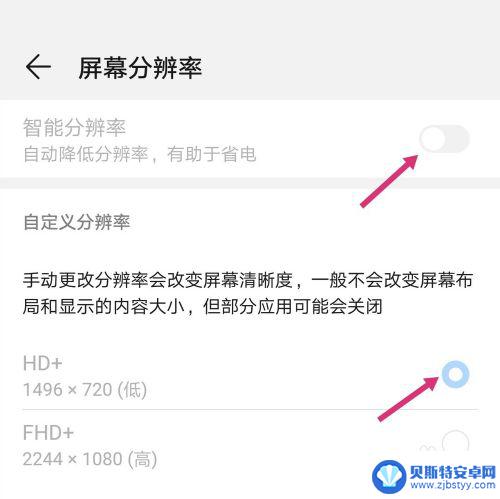
5.关闭智能分辨率后,使用手机截取原图。

6.之后点击编辑。
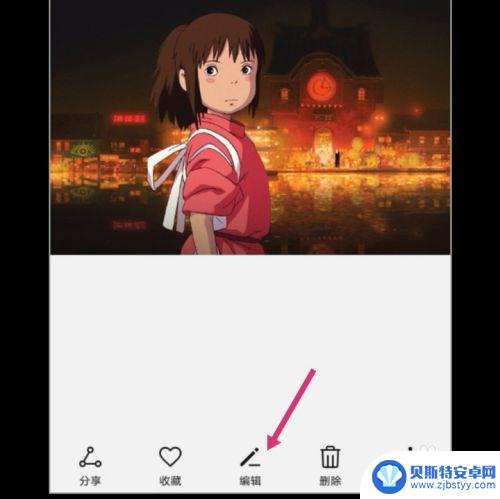
7.进入编辑,拉动图片的四个框。调整到原图大小,然后保存图片。
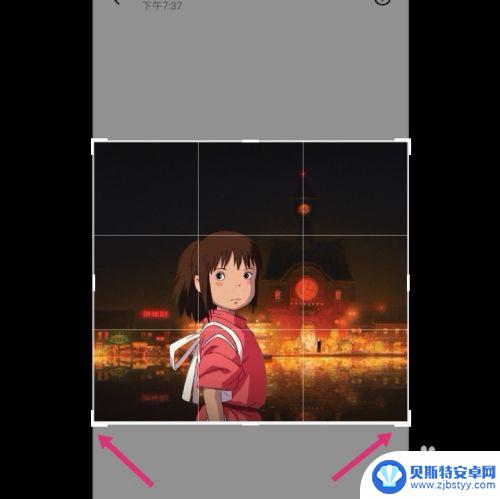
8.调整好的图片,像素就更改成如下大小了:575*516 82.31 KB。
如果要把像素变大一点,选择较高的分辨率。然后调整图片即可。
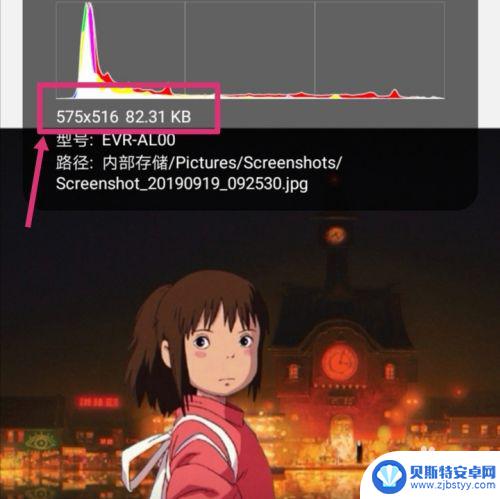
以上就是手机上如何调整照片像素大小的全部内容,如果你也遇到同样的情况,可以参考我的方法进行处理,希望对大家有所帮助。
相关教程
-
怎么在手机上调照片像素 手机上怎样改变照片像素大小
随着手机摄影的普及,照片像素大小成为了用户关注的一个重要问题,在手机上调整照片像素大小,可以根据个人需求进行适当的修改,以便更好地满足不同的使用场景。无论是为了在社交媒体上分享...
-
照片改像素怎么改 电脑如何修改照片像素大小
在现如今的数字时代,照片成为了我们记录生活点滴的重要方式,有时候我们可能会遇到需要调整照片像素大小的情况。无论是为了适应不同的平台需求,还是为了提高照片的清晰度,修改照片像素大...
-
手机如何改变照片大小 怎样在手机上改变图片的像素大小
手机如何改变照片大小,随着手机摄影的普及和提升,我们每天都在手机上拍摄大量照片,有时候我们可能会遇到需要改变照片大小的情况,比如要在社交媒体上发布需要符合特定像素要求的图片,或...
-
怎么在手机上改变图片大小和像素 如何利用手机改变图片的像素大小
在手机摄影越来越普及的今天,如何在手机上改变图片大小和像素成为了摄影爱好者们关注的一个重要问题,随着手机拍照功能的不断提升,我们可以用手机轻松拍摄出高清晰度的照片,但有时候我们...
-
手机怎样缩小图片像素 如何通过手机改变图片像素大小
在日常生活中,我们经常会遇到需要缩小图片像素或改变图片像素大小的情况,尤其是在使用手机拍摄照片后,手机作为我们生活中不可或缺的工具之一,也提供了方便快捷的方式来调整图片像素的功...
-
手机怎样改变图片像素大小 如何在手机上调整图片像素大小
随着手机摄像头的不断升级和智能手机功能的不断完善,我们拍摄的照片越来越清晰,像素也越来越高,但有时候我们可能需要调整照片的像素大小,以便更好地适应不同的需求。在手机上调整图片像...
-
手机能否充值etc 手机ETC充值方法
手机已经成为人们日常生活中不可或缺的一部分,随着手机功能的不断升级,手机ETC充值也成为了人们关注的焦点之一。通过手机能否充值ETC,方便快捷地为车辆进行ETC充值已经成为了许...
-
手机编辑完保存的文件在哪能找到呢 手机里怎么找到文档
手机编辑完保存的文件通常会存储在手机的文件管理器中,用户可以通过文件管理器或者各种应用程序的文档或文件选项来查找,在手机上找到文档的方法取决于用户的手机型号和操作系统版本,一般...
-
手机如何查看es文件 手机ES文件浏览器访问电脑共享文件教程
在现代社会手机已经成为人们生活中不可或缺的重要工具之一,而如何在手机上查看ES文件,使用ES文件浏览器访问电脑共享文件,则是许多人经常面临的问题。通过本教程,我们将为大家详细介...
-
手机如何使用表格查找姓名 手机如何快速查找Excel表格中的信息
在日常生活和工作中,我们经常需要查找表格中的特定信息,而手机作为我们随身携带的工具,也可以帮助我们实现这一目的,通过使用手机上的表格应用程序,我们可以快速、方便地查找需要的信息...